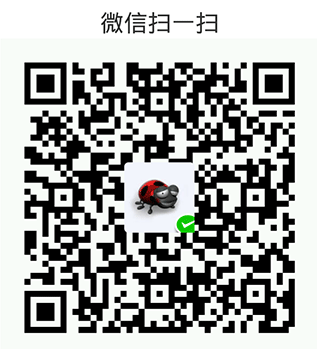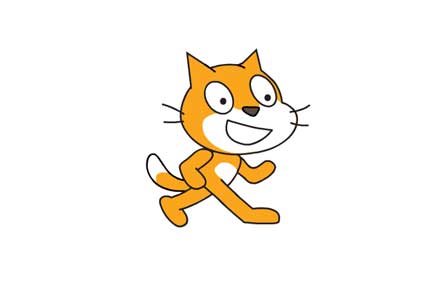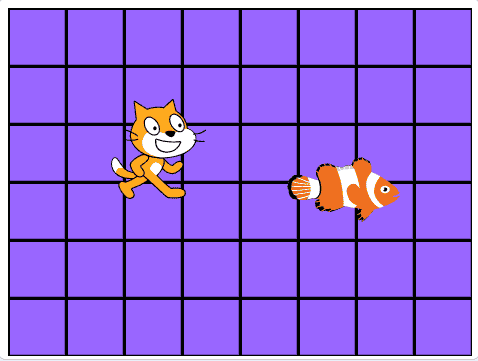GreenfootImage 类提供了各种方法来绘制图像,主要包括:
绘制直线、矩形、椭圆 (包括圆)和多边形
绘制实心的矩形、椭圆和多边形
设置单个像素的色彩
为整张图像填充统一的色彩
在图像上写一串文字
把另一张 GreenfootImage 图像复制到一张图像上
缩放、旋转和翻转图像
设置图像的透明度
在使用任何绘制方法之前,首先需要设置画笔的颜色,这可以通过调用GreenfootImage 对象的 setColor()方法来实现。该方法的参数是 Java 类库中预先定义好的 Color 对象,比如 color.RED.表示黑色。
首先创建一个color对象【Greenfoot v3及以上版本】
private Color color;
然后便可以设置自己喜欢的颜色:
image.setColor(color.RED);
绘制线段
可以用 drawLine()方法在图像上画一条线段。它需要 4 个参数,前两个参数用来指定线段的起点,最后两个参数用来指定线段的终点。一张图像的起始坐标是左上角的(0,0)坐标,并且以像素为单位。下面的代码在图像顶部绘制一条长度为 15 像素的线段:
image.drawLine(0,0, 14,0);
这条线段起始于图像左上角的(0,0)点,结束于(14,0)点。需要注意的是,第15个像素的x坐标是14,而第1个像素的X坐标是0,如图 12 所示。如果想画一条穿越整个图像顶端的线段,可以使用以下代码:
image.drawLine(0,0, image.getWidth()-1,0);
下面这段代码将绘制一条从图像左上角(0,0)点到中部右方(59,25)点
的线段:
image.drawLine(0,0,59,25);
实践:
首先我们打开Greenfoot,然后添加一个新角色。比如我添加了一个蜜蜂的角色,起名叫做Draw。
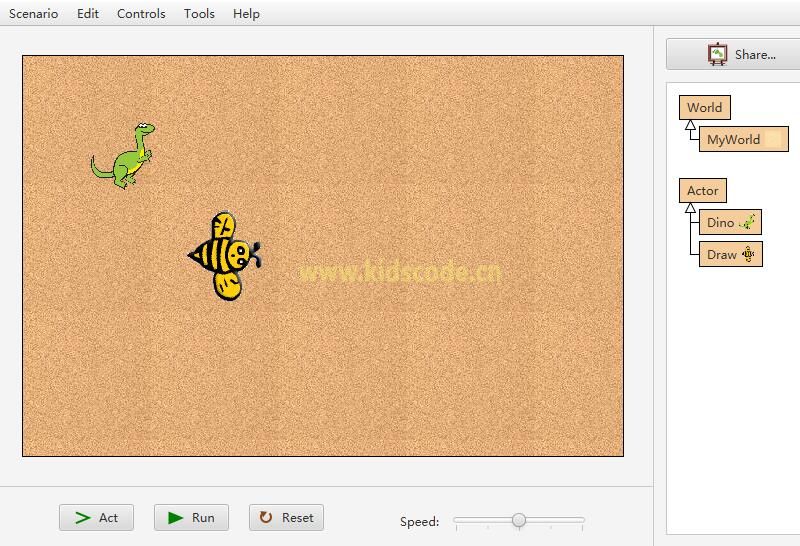
接下来双击角色,切换到程序编辑界面,添加如下代码:
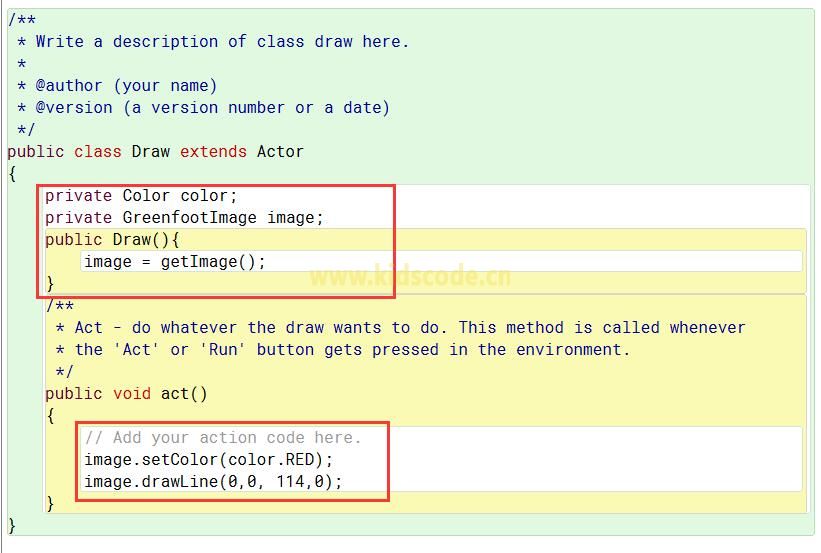
1、创建一个image对象和一个color对象
private Color color;
private GreenfootImage image;
2、添加一个构造方法,实例化image对象,获取当前角色的的图像。
public Draw(){
image = getImage();
}
3、在act()方法中设置颜色,并画出一条线段。
image.setColor(color.RED);
image.drawLine(0,0, 114,0);
代码编写完成,关闭编辑界面,回到世界里,用鼠标右键添加一个蜜蜂角色,然后点击下面的Act按钮,就看到从蜜蜂图像的左上角开始,画出了一条红色的线段。

本站内容未经许可,禁止任何网站及个人进行转载。